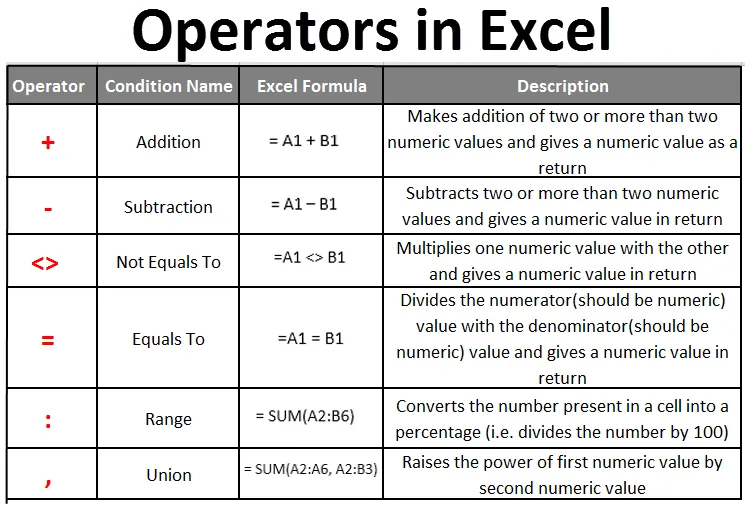
Excel operátorok (Tartalomjegyzék)
- Az operátorok Excelben
- Az operátorok típusai Excelben
-
- Számtani operátorok
- Logikai / összehasonlító operátorok
- Szöveges összekapcsolási operátor
- Referencia operátorok
Az operátorok Excelben
Az Excel operátorok meghatározzák az adott értékkészletre elvégzendő számítás típusát. nyilvánvalóan nem korlátozódik csak a numerikus értékekre, de a numerikus adatoktól eltérő adattípusokon is használhatunk operátorokat (például a Szöveg / Karakter adattípus). Az Excel gazdag operációs rendszerrel rendelkezik, hogy számítási műveleteket hajtson végre egy adott adatkészletre. Ebben a cikkben megismerjük, hogy mi az a különféle Excel operátor, és hogyan lehet ezeket felhasználni a mindennapi élet megkönnyítéséhez.
Az operátorok típusai Excelben
Alapvetően négy durva operátortípus létezik az Excelben, az alábbiak szerint:
- Számtani operátorok.
- Logikai / összehasonlító operátorok.
- Szöveges összekapcsolási operátor.
- Referencia operátorok.
Minden típus operátorkészletből áll, amelyeket kifejezetten az adott csoportra szántak (kivéve a Szöveges összekapcsolási operátor, amelyben csak egy operátor van). Mindegyiket a fent említett sorrend szerint látjuk.
Néhány példával megértjük, hogy a különféle típusú operátorok hogyan működnek az Excel programban.
Itt letöltheti ezt az operátorok Excel sablonját - az operátorok Excel sablonjátSzámtani operátorok:
Amint maga a szó sugallja, az aritmetikai operátorokat olyan aritmetikai műveletekhez használják, mint például összeadás, kivonás, szorzás, osztás stb.
Az alábbiakban bemutatjuk az Excelben elérhető számtani operátorokat.
|
Operátor | Excel képlet |
Leírás |
| + (Kiegészítő operátor) | = A1 + B1 | Két vagy több numerikus érték hozzáadását teszi lehetővé, és visszatérésként számértéket ad. |
| - (kivonási operátor) | = A1 - B1 | Kivon két vagy több numerikus értéket, és cserébe numerikus értéket ad |
| * (Szorzó operátor) | = A1 * B1 | Szorozzuk meg az egyik numerikus értéket a másikkal, és cserébe numerikus értéket adunk |
| / (Osztályvezető) | = A1 / B2 | Osztja a számláló (numerikus) értékét a nevező (numerikus) értékével, és számértéket ad vissza. |
| % (Üzemeltető százaléka) | = A1% | Konvertálja a cellában lévő számot százalékban (azaz osztja a számot 100-tal). |
| (Exponenciális operátor) | = A1 B1 | Emeli az első numerikus érték teljesítményét második számértékkel. |
Lásd alább az aritmetikai operátorok példáját az Excelben:
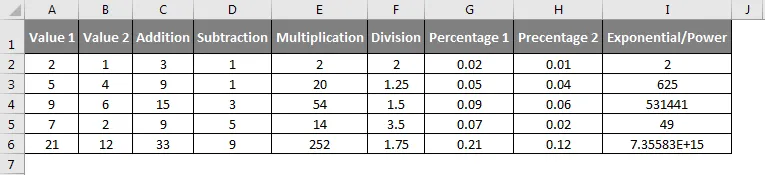
Aritmetikai operátorok elsőbbsége:
A számtani operátorok a sorrend elsőbbségét követik. Az exponenciális és a százalékos operátorok élvezhetik a legnagyobb prioritást, majd a szorzás és osztás, majd az összeadás és kivonás. Ez azt jelenti, hogy ha egynél több aritmetikai operátort használ, akkor a százalékot és az exponenciákat először értékelik. Ezután a szorzás és a osztás előnyben részesítik a kiértékelést, végül az összeadást és a kivonást értékelik.
Lásd az alábbi táblázatot, amely magyarázza a számtani operátorok elsőbbségét:

Noha ezek a operátorok elsőbbséget élveznek egymással szemben, a zárójelek felhasználhatók bizonyos konkrét operátorok megelőzésére, és előbb értékelhetők.
Lásd az alábbi példákat a számtani operátorok elsőbbségéről:
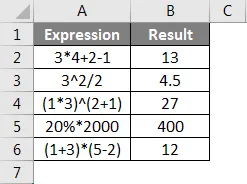
Logikai / összehasonlító operátorok:
A logikai vagy összehasonlító operátorokat excelben használják a két érték (numerikus vagy szöveges) logikai összehasonlítására. Ezek az operátorok összehasonlítanak két értéket (cellákon keresztül vagy külön-külön) és logikai kimenetet adnak, azaz IGAZ vagy HAMIS.
Lásd az alábbi táblázatot, amely elmagyarázza a logikai operátorokat.
|
Operátor |
Leírás |
Excel képlet |
| = (Egyenlő) | Összehasonlítja két értéket, és az IGAZ értéket adja vissza, ha mindkét érték megegyezik, hamis értéket ad vissza. | = A1 = B1 |
| (Nem egyenlő) | Összehasonlítja a két értéket, és az IGAZ értéket adja vissza, ha a két érték nem egyenlő egymással, a HAMIS értékkel tér vissza. | = A1 B1 |
| > (Nagyobb, mint) | TRUE-t ad vissza, ha az A1 cella (első érték) értéke nagyobb, mint a B1 cella értéke (második érték), egyébként FALSE értéket ad vissza. | = A1> B1 |
| <(Kevesebb, mint) | TRUE-t ad vissza, ha az A1 cellában (első érték) alacsonyabb érték van, mint a B1 cellában (második érték), egyébként FALSE értéket ad vissza. | = A1 <B1 |
| > = (Nagyobb vagy egyenlő) | TRUE-értéket ad vissza, ha az A1 cellában (első érték) nagyobb vagy egyenlő a B1 cellában szereplő értékkel (második érték), egyébként FALSE értéket ad vissza. | = A1> = B1 |
| <= (Kevesebb vagy azzal egyenlő) | TRUE-értéket ad vissza, ha az A1 cella értéke (első érték) kisebb vagy egyenlő a B1 cella értékével (második érték), egyébként FALSE értéket ad vissza. | = A1 <= B1 |
Lásd az alábbiakban egy példát az összehasonlító operátorokra:
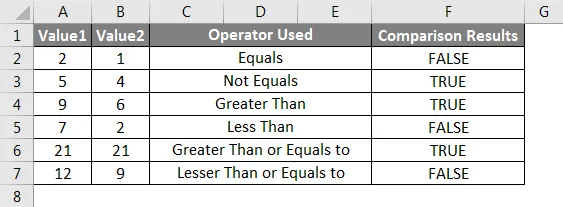
Szöveges összekapcsolási operátor:
Az Excelnek van egy operátora, amely segít két vagy több szöveges karakterlánc összekapcsolásában, és egyetlen szöveges sort hoz létre. Az ampersand (&) operátor segítségével két vagy több karakterláncot csatlakoztathatunk, és egyetlen szöveges sort kaphatunk.
Lásd a következő példát:
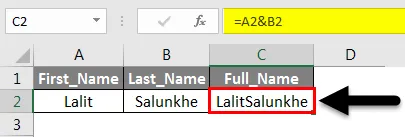
Mint láthatja, az ampersand operátor két karakterláncot adott hozzá.
Referencia operátorok:
Az Excel referencia operátorok hivatkoznak egy képletben az Excel táblázatok tartományaira. A következő referencia operátorok:
|
Operátor | Leírás |
Képlet |
| : (Kettőspont) | Ez egy távolságkezelő. Ez megadja a cellák tartományát a kezdő és a végpont referencia cellákban | = SUM (A2: B6) #Az összes sejtet az A2-től a B6-os celláig terjedő tartományba sorolja. |
| , (Vessző) | Uniós Üzemeltető. Ez az operátor egyesíti (amint az union szó azt sugallja), hogy kettő vagy több, mint két hivatkozás egyetlen referenciává válik. | = SUM (A2: A6, A2: B3) |
| (hely) | Kereszteződés üzemeltetője. Ez az operátor csak azokra a cellákra hivatkozik, amelyek két tartomány argumentumában gyakoriak. |
= SUM (A2: A6 A2: B3) |
Range üzemeltető:
Vegyünk egy példát. Tegyük fel, hogy az alábbiakban vannak az Ön rendelkezésére álló adatok:
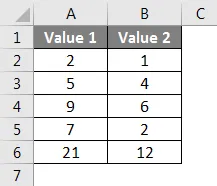
A C2 cellában láthatjuk a tartomány operátort. Az összes cellát az A2-től B6-ig kezdve, a SUM funkció alatt, és mind a 10 érték összegét adja vissza. Lásd az alábbi kimenetet.
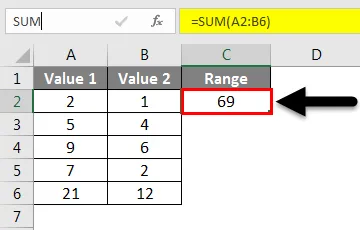
Uniós üzemeltető:
Az Excel táblázat D2 cellája az univerzális operátor működését mutatja. Két referenciatartományt vesz igénybe, először az A oszlopból (A2: A6) és egy másikból (A2: B3) a SUM funkció alatt. Végül előállítja e két referencia összegét és 56 értéket ad.
Kérjük, olvassa el az alábbi képet referenciaként:
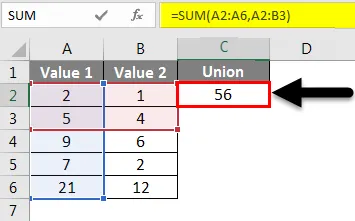
Kereszteződés üzemeltetője:
Az Excel táblázat E2 cellája megmutatja az metszéskezelő működését. Két referenciatartományt vesz igénybe, először az A oszlopból (A2: A6) és egy másikból (A2: B3) a SUM funkció alatt. Végül a cellákban olyan értékek összegét hozza létre, amelyek mindkét tartományban közösek (azaz A2: A3 cella), amely 7.
Lásd az alábbi képet referenciaként.
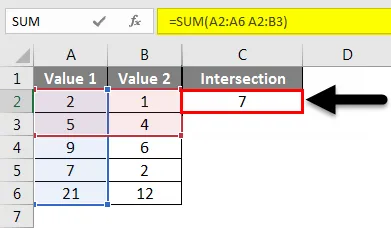
Ez az Excel operátorokra vonatkozik.
Ne feledkezzen meg az operátorokról az Excel programban
- Győződjön meg arról, hogy ha egynél több aritmetikai operátort használ egyetlen kifejezésben vagy képletben, akkor az elsőbbséget követi. Ha azt szeretné, hogy kevesebb előző operátort vezessenek a nagy prioritással rendelkezőkkel szemben, akkor ellenőrizze, hogy zárójelben értékeli-e őket.
- Az operátorokon belül elsőbbséget élvez ugyanaz az elsőbbségi sorrend. A% -hoz hasonlóan elsőbbséget élvez az exponenciális operátorral szemben. Szorzás, amely elsőbbséget élvez a divíziós operátor felett. Az összeadás elsőbbséget élvez a kivonással szemben.
- Az összehasonlító operátorok szöveges értékek összehasonlítására is használhatók.
Ajánlott cikkek
Ez egy útmutató az operátorok számára az Excel programban. Itt megvitattuk az Operátorok Excelben és az Operátorok Típusait az Excelben, valamint a gyakorlati példákat és a letölthető Excel sablont. Megnézheti más javasolt cikkeinket is -
- Útmutató az SUMPRODUCT funkcióhoz Excelben
- Hogyan lehet használni a SUM függvényt Excelben?
- Hogyan kell használni az AND funkciót az Excelben?
- ROW funkció Excelben
- Mik a VBA operátorok?